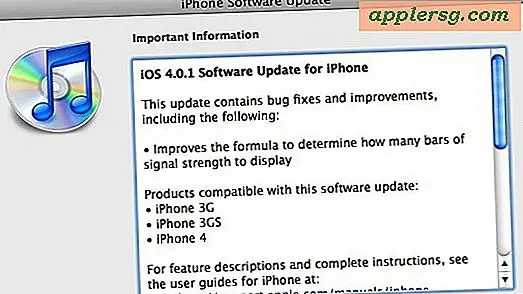Een GameGuard-fout 380 oplossen
GameGuard is een anti-cheating-programma dat is ontworpen om op de achtergrond van veel populaire videogames te draaien. Bij bepaalde computerspellen kunnen gebruikers niet inloggen op online spelen zonder GameGuard. Hoewel dit programma handig is om gamelobby's vrij te houden van hackers, kan het hinderlijk zijn wanneer foutmeldingen een goede werking van de software verhinderen. Als uw GameGuard-programma "Error 380" bij het opstarten weergeeft, kunt u dit probleem oplossen door de firewall-instellingen aan te passen. Als de fout is verholpen, kunt u GameGuard normaal starten voor plezier met uw favoriete online games.
Controleer nogmaals uw internetverbindingskabels. Fout 380 treedt op wanneer uw GameGuard-software geen updates kan downloaden. Als een netwerkkabel is losgekoppeld, kunt u niet online gaan en blijft de fout bestaan.
Klik op de knop "Start".
Klik op "Configuratiescherm".
Klik op 'Systeem en beveiliging'.
Klik op "Windows Firewall" om uw firewall te openen. Volgens Microsoft scant de firewall van uw computer inkomende internetgegevens op mogelijke bedreigingen. Als een mogelijke bedreiging wordt gevonden, kan het programma geen verbinding maken met internet. Helaas kan deze beveiligingsmaatregel soms per ongeluk niet-bedreigende programma's blokkeren, zoals GameGuard, waardoor Error 380 wordt weergegeven.
Klik op "Windows Firewall in- of uitschakelen". Deze knop is soms moeilijk te herkennen, omdat hij helemaal aan de linkerkant van het scherm is weggestopt.
Klik om "Windows Firewall uitschakelen" te selecteren onder zowel de koppen van het openbare als het particuliere netwerk.
Klik OK."
Start GameGuard. De firewall blokkeert GameGuard niet langer en het programma moet worden bijgewerkt en uitgevoerd zonder Error 380-bericht. Zodra GameGuard is bijgewerkt, kun je terugkeren naar het Windows Firewall-menu en de Firewall weer inschakelen voor een betere online bescherming. Als GameGuard correct is bijgewerkt, zal Error 380 niet opnieuw optreden, tenzij GameGuard een nieuwe patch uitbrengt die verder moet worden bijgewerkt. Als er een nieuwe patch wordt vrijgegeven om te downloaden, herhaalt u deze stappen om Error 380 opnieuw bij te werken en te verwijderen.